So verwischen Sie den Hintergrund im Zoom: PC und Telefon
In letzter Zeit hat die Zahl der Menschen, die von zu Hause aus arbeiten, stark zugenommen, und viele Menschen entscheiden sich für Zoom, um Videokonferenzen abzuhalten. Einige befürchten jedoch, dass der Videohintergrund möglicherweise etwas mit der Privatsphäre zu tun hat.
Die gute Nachricht ist, dass wir mit der neuesten Version von Zoom einen unscharfen Zoom-Hintergrund verwenden können, während wir mit anderen chatten, und wir verraten Ihnen, wie es geht. Unabhängig davon, ob Sie einen Desktop-Client oder eine mobile Anwendung verwenden, erhalten Sie auf dieser Seite Hilfe. Fahren Sie fort, um zu erfahren, wie Sie den Hintergrund in Zoom verwischen.
Teil 1. So verwischen Sie den Hintergrund im Desktop-Client von Zoom
Überprüfen Sie zunächst Ihren Zoom, um sicherzustellen, dass Sie die neueste Version heruntergeladen haben, andernfalls ist die Unschärfefunktion möglicherweise nicht verfügbar.
Sie können den Unschärfeeffekt vorab in den Einstellungen aktivieren, dann beginnen alle Ihre Videokonferenzen mit einem unscharfen Zoom-Hintergrund. Wenn Sie vergessen, den Unschärfeeffekt vor dem Meeting einzustellen, können Sie den Hintergrund auch dann verschwimmen lassen, wenn Sie sich bereits in einem Meeting befinden. Befolgen Sie die Schritte, um den unscharfen Fotohintergrund beim Zoomen zu beheben.
Zoom-Hintergrund in den Einstellungen verwischen
Schritt 1. Starten Sie zunächst Ihren Zoom. Oben rechts sehen Sie eine Einstellungsschaltfläche (ein Zahnradsymbol). Klicken Sie darauf, um ein Einstellungsfenster zu öffnen.
Alternativ können Sie auf Ihr Profilsymbol und dann auf „Einstellungen“ klicken.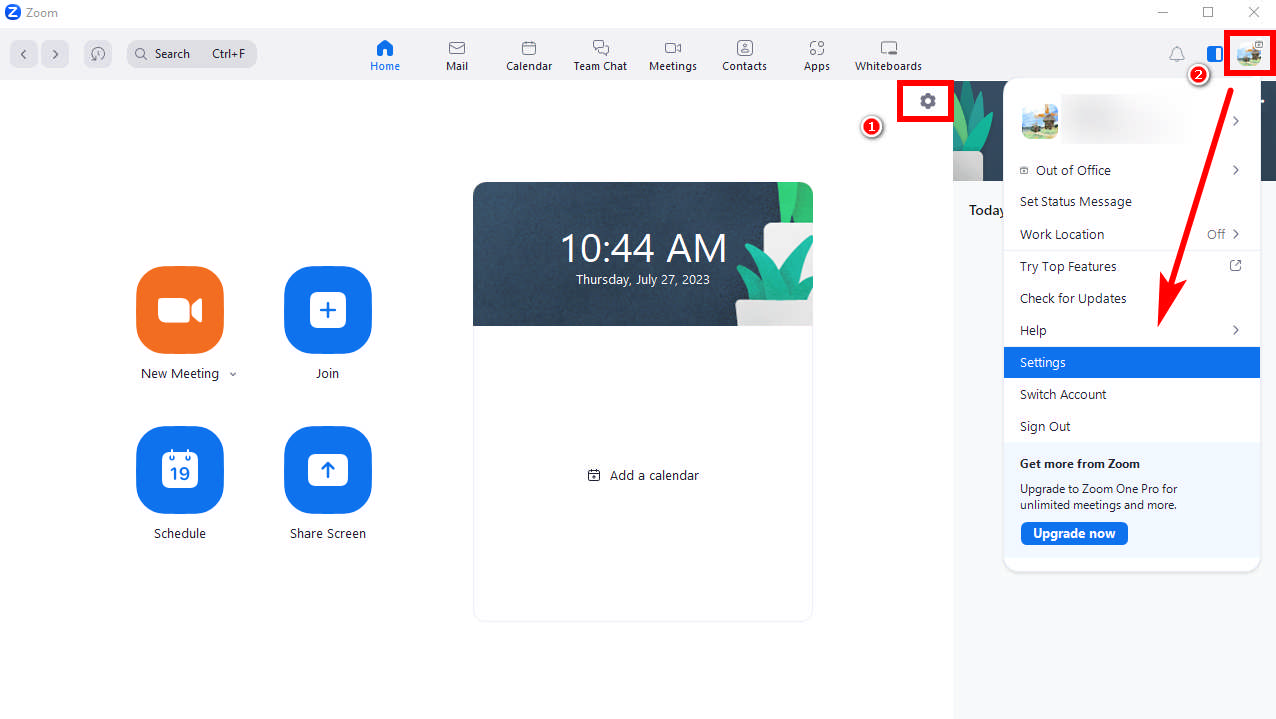
Schritt 2. Gehen Sie dann zu „Hintergrund & Effekte“ > „Virtueller Hintergrund“ und klicken Sie auf „Unschärfe“, um einen unscharfen Zoomhintergrund festzulegen.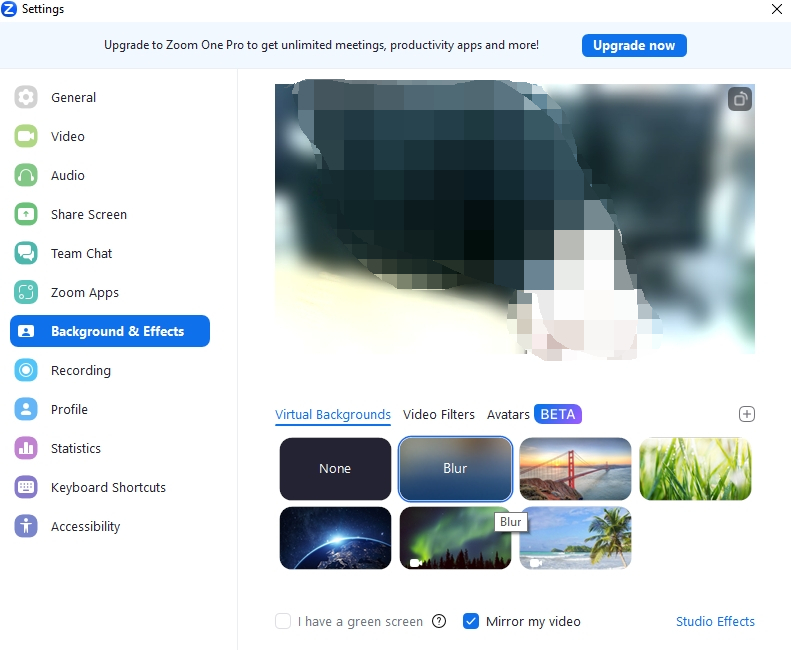
Unscharfer Hintergrund in einer Besprechung
Wenn Sie wissen möchten, wie Sie den Zoom-Hintergrund in einem Meeting unscharf machen, lesen Sie einfach den folgenden Text. Es braucht nur einen einzigen Schritt.
Schritt: Bewegen Sie den Mauszeiger über die Option „Video stoppen“ (oder „Video starten“, wenn Sie Ihre Kamera ausgeschaltet haben), und hier wird ein Symbol mit einem Aufwärtspfeil angezeigt. Klicken Sie darauf und dann auf „Meinen Hintergrund verwischen“ und Sie werden sehen, dass Ihr Hintergrund unscharf wird.
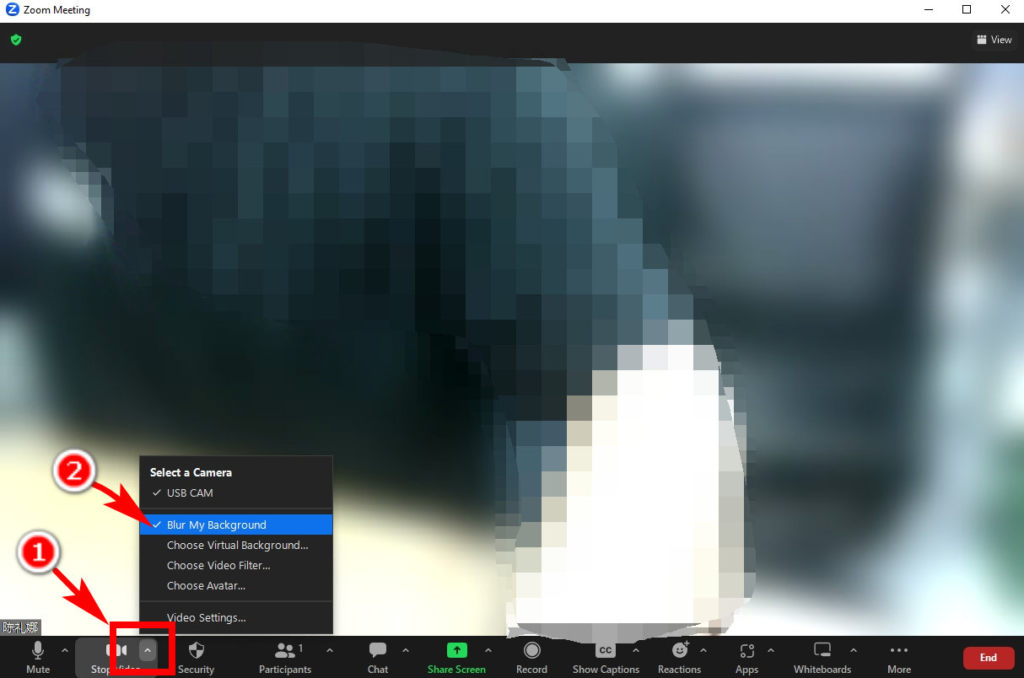
Teil 2. So verwischen Sie den Hintergrund beim Zoomen auf dem Telefon
In diesem Teil zeigen wir Ihnen, wie Sie den Zoom-Hintergrund auf dem Telefon unscharf machen. Kaum Unterschied zur Funktionsweise des Desktop-Clients. Lesen Sie weiter, um mehr zu erfahren. Stellen Sie sicher, dass Sie über die neueste Version verfügen.
Hier sind Schritte, um Ihren Hintergrund in einer Videokonferenz unscharf zu machen.
Schritt 1. Unten in Ihrer Videokonferenzoberfläche befindet sich die Optionsleiste. Schieben Sie es ganz nach rechts und tippen Sie auf die Option „Mehr“.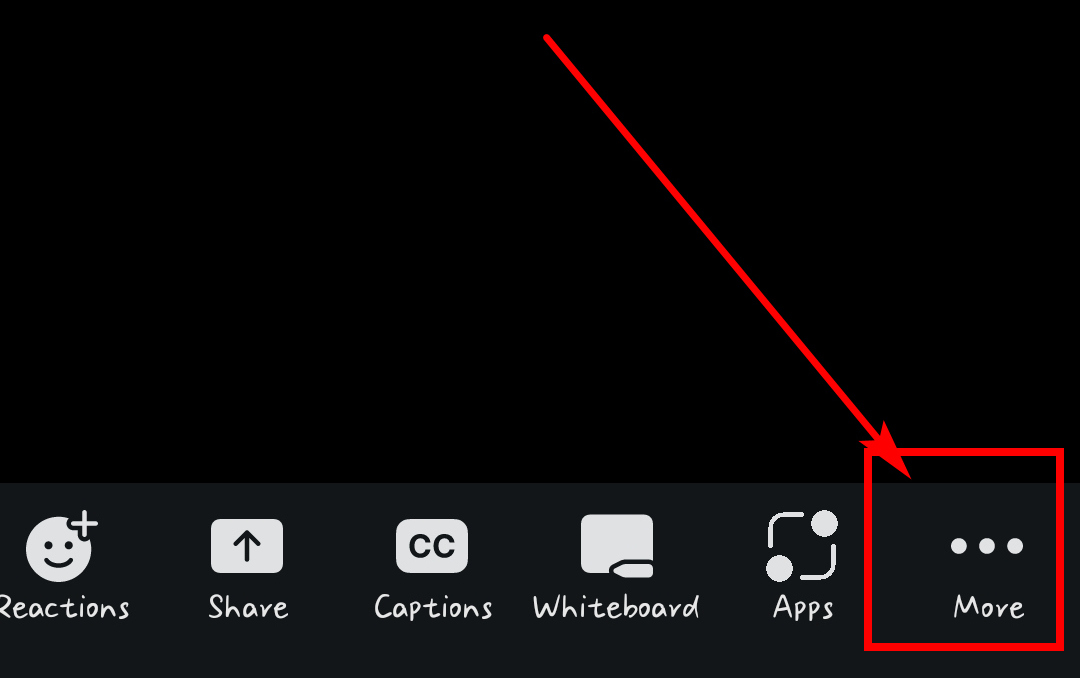
Schritt 2. Wählen Sie dann im Popup-Menü „Hintergrund und Effekte“.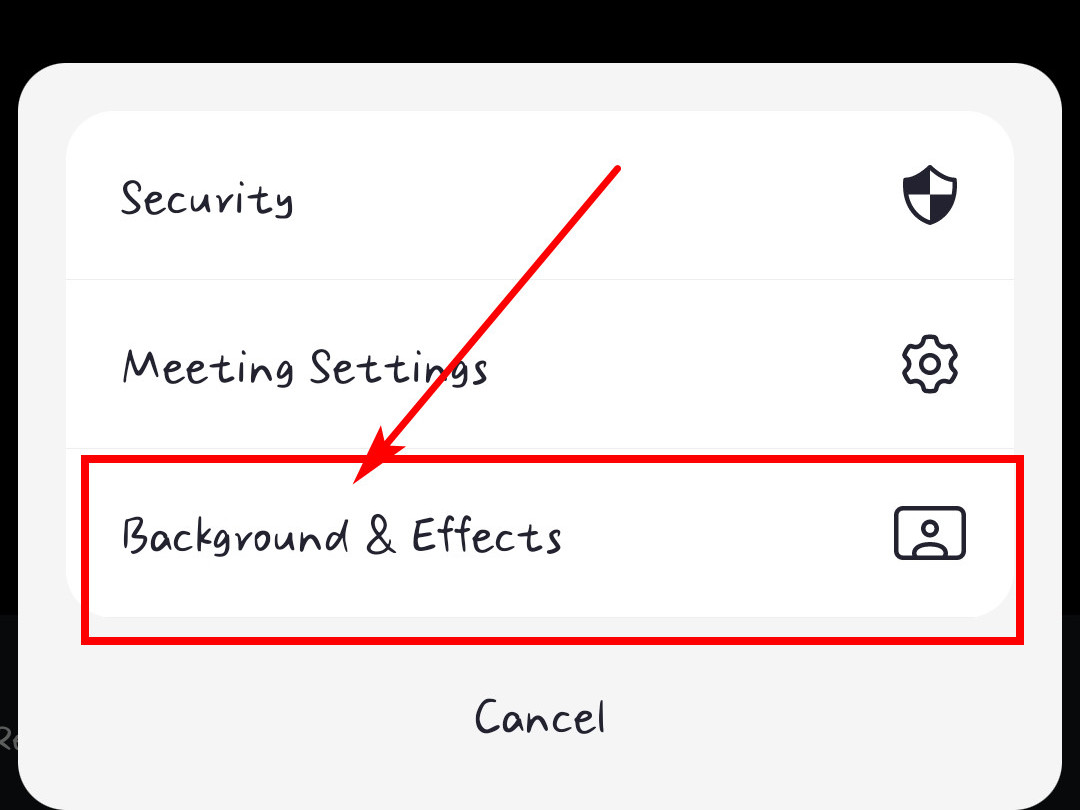
Schritt 3. Wählen Sie in der Option „Virtueller Hintergrund“ die Option „Unschärfe“ aus. Sie haben den Zoom-Hintergrund in einer Besprechung auf dem Telefon unscharf gemacht.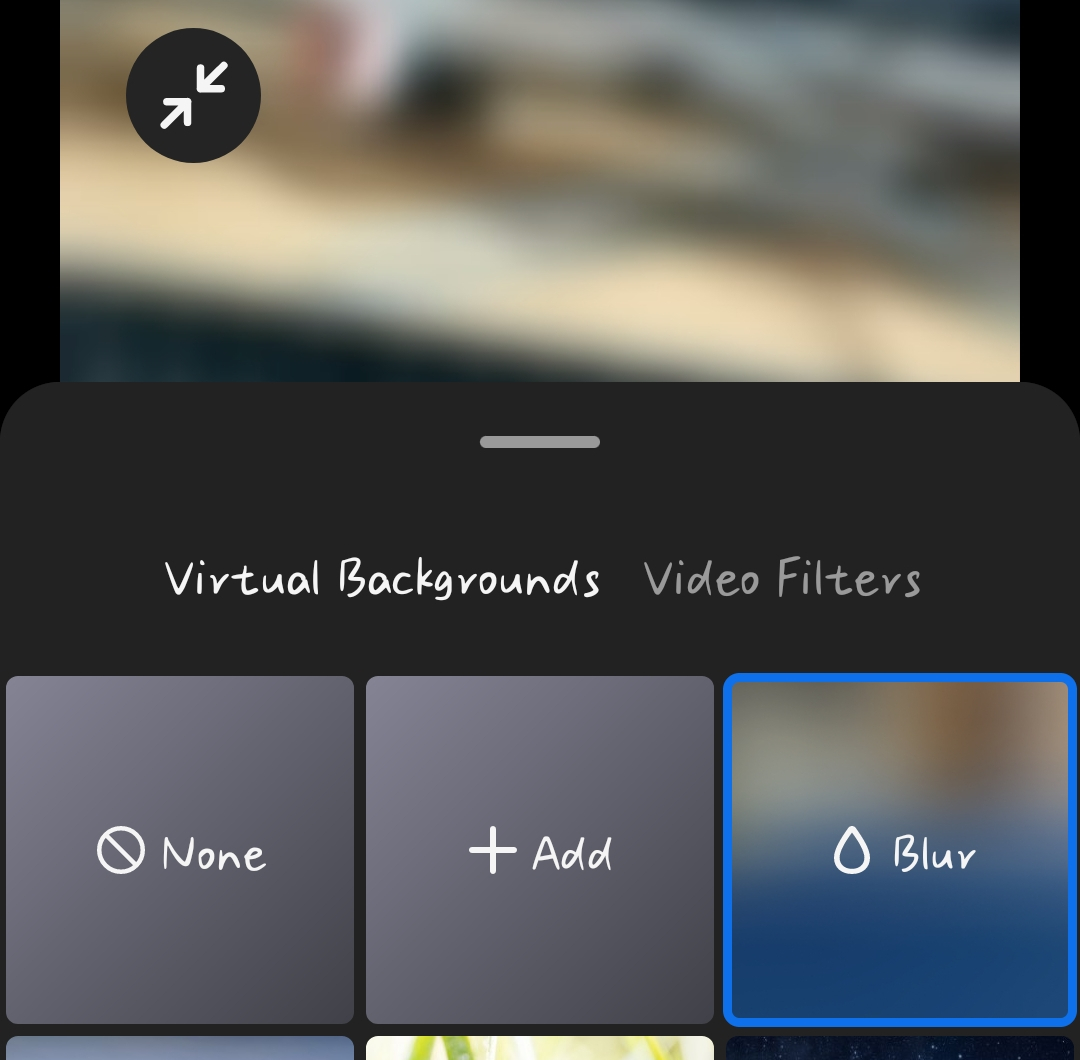
Fazit
Zoom ist in Zeiten der Pandemie ein sehr praktisches und beliebtes Tool für Telefonkonferenzen oder Telearbeit. Wenn Sie an einer Videokonferenz mit anderen teilnehmen, ist es sinnvoll, den Hintergrund unscharf zu machen, um wichtige persönliche Privatsphäre zu verbergen.
Aus diesem Grund haben wir diese Anleitung für Sie erstellt, um zu zeigen, wie Sie den Hintergrund in Zoom auf PC und Telefon unscharf machen. Wir freuen uns, wenn Sie diese Seite hilfreich finden.
Häufig gestellte Fragen
Warum kann ich meinen Zoom-Hintergrund nicht verwischen?
Wenn Sie den Zoom-Hintergrund nicht verwischen können, erfüllen Sie wahrscheinlich nicht die Anforderungen des Zoom Virtual Background. Zoom stellt einige Anforderungen an die Client-Version, Ihr Betriebssystem und Ihre Prozessoren, um die Unschärfefunktion nutzen zu können. Überprüfen Sie die genauen Anforderungen auf der offiziellen Website von Zoom.
Wie verwische ich meinen Hintergrund in Zoom Meetings?
Klicken Sie oben rechts auf die Einstellungsoption und wählen Sie Hintergrund und Effekte, Virtueller Hintergrund, Unschärfe. Wenn Sie sich in einer Besprechung befinden, bewegen Sie den Cursor auf „Video stoppen“ und klicken Sie auf das Symbol mit dem Aufwärtspfeil. Wählen Sie dann „Meinen Hintergrund verwischen“ aus.


